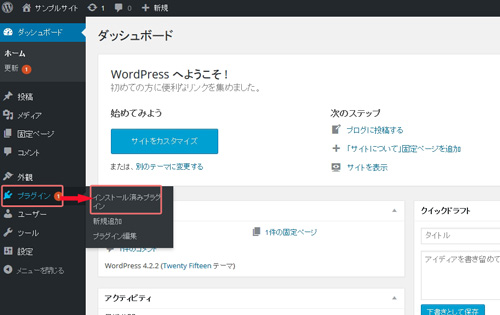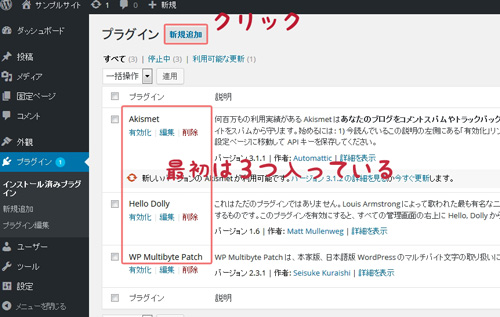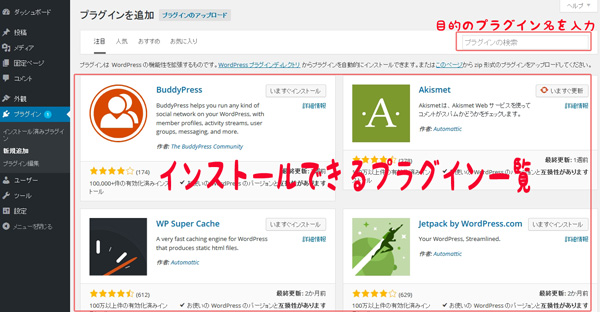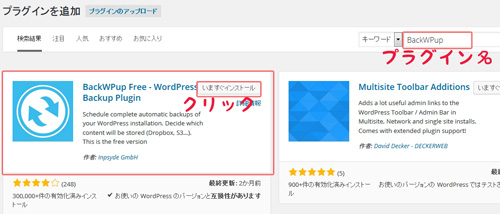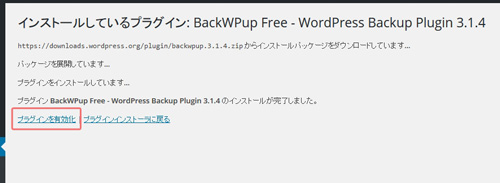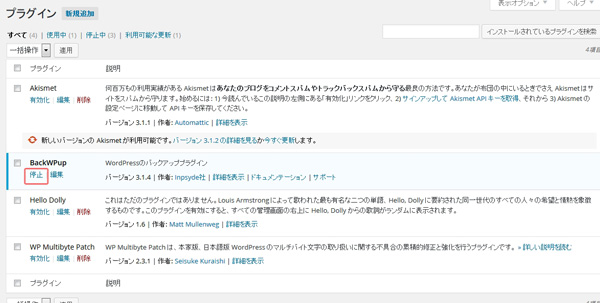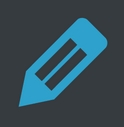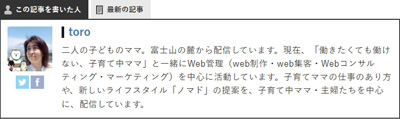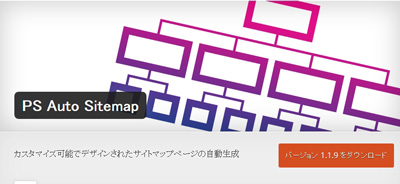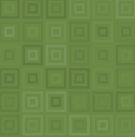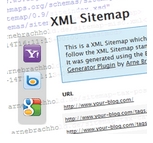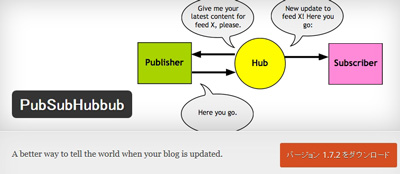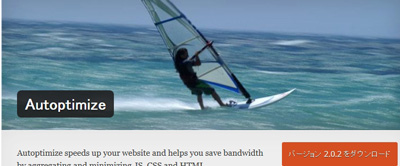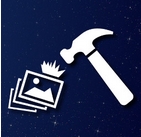Wordpress運営には絶対プラグインが必要ですが、むやみに付けたくない派の@「ノマド」な主婦Toroです(^-^)/
無料で使用できるWordpressが、様々な用途に使用できるのは、プラグイン(plugin)のおかげと言っても過言ではないです。
というか、プラグインがないとWordpress運営は、厳しいと思います。
でも、Wordpressのプラグインは星の数ほどあり、そのほとんどが海外製となっていますね。
いざ欲しいプラグインを探そうとしても、見つけにくかったり、相性が合わなかったりと様々なんです。
WordPressをインストールして、さてプラグインは何をつけなければいけないのか、とても迷いませんか?
今回も「シロクマ先生」が、Wordpressを運営する上で最小限必要なプラグイン10選を皆さんに紹介します!
前回は、生徒のクロ美さんとペン子さんがWordpressテーマを選んだところで終わっています。
確認したい方は↓
前回の授業:動物でもわかる!WordPress初心者のおすすめ無料テーマ5選+1
では、早速Wordpressプラグインを順に説明していきます。
目次
WordPressのプラグインって何?
みなさん、おはようございます。「シロクマ先生」だよ。
今回は、WordPressのプラグインについて勉強していきましょうね。
なんか、みんな私の変身ぶりに
驚いてるな。。。掴みはOKですね!
やっと、まともに戻ったと思ったのに。。
とうとう、おかしくなっちゃたのね。。
突っ込みにくい。。
突っ込みどころ満載すぎで。。なんも言えへんな。
その前に、その変な格好から説明するべきなんじゃない???
プラグイン??。。
わからへんな。。。
そんなことよか、それ、なんとかならへんのかな。。。
みなさんどうしたんですか??
思てな。。。そのカッコ。。
これはシロクマ先生が、たくさんプラグイン付けたバージョンです!
プラグインってなにか説明しますね。
ここでは、Wordpressの基本的な使い方がわかり、プラグイン何がいいかな?
という人への記事です!
もしも、基本的な、Wordpressがわからない方は、↓こちらを読んでね!
>>動物でもわかる!初心者がWordPressを始める時に知っておきたい知識とは?
WordPressのサイトを、もっと自分の理想に近づけるためのツールが「プラグイン」です。
例えば、Wordpress本体がシロクマ先生とします。
ノーマルシロクマ先生からのプラグイン
- ハチマキとハラマキを変更すると、漁師ができるシロクマ先生。
- ギターをつけると、音楽家のシロクマ先生
- パイプをつけると、パイプが吸えるシロクマ先生
- タンバリンができるシロクマ先生
- サングラスで格好いいシロクマ先生
- 海賊船の船長になれるシロクマ先生
- 空が飛べるシロクマ先生
このように、自分の能力や見た目もプラグインで思いのままです。
なんか楽しんでた感じだけどね。。。
自分だけのオリジナルサイトを作れますね。
では、プラグインがどんなものかわかったところで、基本的なプラグインの導入方法について説明していきますね。
プラグインの設置方法
管理画面のプラグイン ⇒インストール済みプラグインをクリックしてください。
WordPressを インストールしたばかりでは、3つのプラグインが入っています。
新たに追加する場合は、上部の「新規追加」をクリックしてください。
WordPressのプラグインで、バックアップができるプラグインを追加してみます。
プラグイン名「BackWPup」を検索の窓に入力します。
目的のプラグインが表示されたら、今すぐインストールをクリックします。
そして、プラグイン有効化をクリックすれば、プラグインの導入は終了。
この時、とりあえず、入れておいて、後で有効化する場合は、左のプラグインインストーラに戻るをクリックしてけばokです。
プラグイン一覧で、インストールされているか確認できればokです。
また、停止しておいて方がいい場合は、「停止」をクリックしておけば、使用停止中です。
WordPress必須追加プラグイン
- Akismet(スパム防止)
- WP Multibyte Patch(日本語対応)
このプラグインは数に入れません。
また、最初に入っているプラグイン「Hello Dolly」は、削除しちゃってください。
WordPress自体重いため、いらないプラグインがあると、機能の低下につながります。
そして、ページ表示速度が遅くなるため、基本的に、使用しないプラグインは入れておかないほうがいいです!
プラグインの目的別に紹介していきます。
- デザイン用
- 機能追加用
- SEO関連用
- WordPress高速化用
デザイン用のプラグイン
デザイン追加用プラグインとしての項目ですが、ユーザビリティを高めるものがメインです。
そのため、SEO効果も期待できます(^-^)/
TinyMCE Advanced
WordPressのいいところの1つでもある、HTMLタグを使用しなくても、記事投稿ができてしまうところ。
記事の編集で、「ビジュアル」を選択したとき、デフォルトより、さらに細かな機能が簡単に追加できます!
ビジュアルエディターで編集できる種類が豊富になるので、記事の表現の幅を更に広げてくれます。
これで、どんどんいい記事が書けちゃいますね(^-^)/
やり方は、こちらのサイトで確認できます。
TinyMCE Advanced の設定方法と使い方
Fancier Author Box
各ブログ記事ごとの最下部に著者の表示をさせたい!
記事を読み終わった最後に、「この記事を書いた人」という表示があるブログ見かけますよね?
記事のPRとしては、在ったほうがインパクトありますよね。
もっと、アピールしたいあなたに、ぴったりのプラグイン!
また、最後まで読んでいただいた方に、プロフィールも読んでいただきたいという、ファンづくりの動線も確保しちゃいます!
Table of Contents Plus
これは、記事の頭に見出し順のメニュー表示をしてくれるプラグインです。
この表示があれば、記事を全て見なくても、好きな場所へ瞬時に移動できます。
また、どんな記事なのか、ユーザー目線としては、あると便利なプラグインです。
デザインの追加としての役割と、ユーザビリティの観点から、SEOの加点になります!
この記事の上にもありましたね(^-^)/
PS Auto Sitemap
これは、Googleの送信用のサイトマップではなく、自身のWebサイトのサイトマップを自動で作ってくれるプラグインです。
自分で作るのは面倒なので、プラグインで片づけちゃいましょう!
固定ページで、簡単に作ることが出来ます。
例:https://triz-web.com/toronomado/sitemap/
機能追加用プラグイン
デザイン用は、表立って見える部分を追加するプラグインに対して、機能追加は、内部的な機能追加として考えてください。
Jetpack by WordPress.com
このプラグインは、万能なプラグインです。
とても、いろんな機能があるので、ここでは、Wordpress初心者がすぐ使用したい部分だけお伝えします。
- ブログとソーシャルの連携(Facebook・Twitterなどに自動投稿)
- 記事の人気順に表示させてくれるウィジェット(サイドバーに表示させる場合)
- アクセス解析ができる。
インストール後、ウィジェットを覗いてみると、人気投稿などのサイドバーに表示してくれます。
まだまだ、さまざまな機能があるので、入れておいて損がないプラグインの一つです。
※少し重めのプラグインです。
BackWPup
WordPress丸ごとバックアップするプラグインです。
WordPress運営する場合、特にWordpressのアップデイトなどで、いろんなところに影響が出る可能性があります。
そんな時に、Wordpressごとバックアップすれば、何があっても安心ですね。
このプラグインは、周期を入れれば、自動でバックアップを取ってくれるので、最初の設定だけでOKなので、おすすめです。
このプラグインの設定方法は↓↓↓↓↓↓こちらから
>>とっても簡単!サーバー&DropBoxへ自動バックアップ!「BackWPup」
また、このプラグインでバックアップした場合の、復元方法です。
↓↓↓↓↓↓こちらから
とっても簡単!バックアップデータの復元方法「BackWPup」
↓↓↓↓↓↓こちらから
WordPressの引越しは、XMLでデータ移行すべし!
Contact Form 7
お問い合わせフォームの追加といえば、このプイラグイン!
というほど、浸透しているプラグインですね(^-^)/
こんなに簡単に?というくらい、お問い合わせフォームが簡単に作成できる。
やり方は、こちらのサイトで確認できます。
>>使用方法はこちら
Social Bookmarking Light
ブログや記事を書いたら、やっぱり多くの人にサイトのコンテンツを見てもらいたいですよね。
そうなると、ソーシャルでの拡散はとっても必要になってきます。
でも、そのサイトにソーシャルボタンが付いていないと、せっかくシェアしたいのにできない。
という、拡散する機会を逃してしまいます。
最近の無料テーマには、既に装備されていることが多いです!
やり方は、こちらのサイトで確認できます。
WP Social Bookmarking Lightの設定方法
必要ない場合があるよ!
SEO関連用プラグイン
WordPress自体、検索エンジンに好かれる構造をしているのご存知かと思います。
以下のプラグインを追加することで、更に検索エンジンからの流入が多くなること間違いないし!!
WordPress自体も(SEO)に強い構成となっていますが、更にSEO強化するためのプラグインです。
SEOとは「Search Engine Optimization:検索エンジン最適化」を意味する言葉で、
Webサイトが検索結果でより多く露出されるために行う一連の最適化施策を総称したものです。
SEOを強化すると、自分のサイトに検索エンジン(Yahoo・Google)からの流入が多くなり、アクセスを集められサイトになります。
必要ない場合があるよ!
Broken Link Checker(もっとアクセスアップ)
サイト内のリンクが切れている場合
たくさんの記事を投稿していて、外部リンクが多い場合、クリックしても、リンク先が既に無くなっていることが多々あります。
それは、せっかく記事に訪れているユーザーにとって不親切ですよね?
そのため、ユーザビリティの観点から、Googleの評価が下がってしまいます。
それを未然に防ぐためのプラグインです。
- メールで通知してくれる。
- リンク文字を、自動で打ち消し線を引いてくれる。
- 検索エンジンが認識しないようにnofollowにしてくれる。
- プラグインページから直接修正ができる。
やり方は、こちらのサイトで確認できます。
Broken Link Checkerプラグインの使い方
Google XML Sitemaps(もっとアクセスアップ)
これも有名ですね。
これは、自分のサイトの構成を、Googleさんへ情報を上げてくれる優れもの。
サイトの地図を渡しておくと、Googleのクローラーが訪れる頻度を高めます。
サーチコンソールでの設置も必須です!
必ず設置しましょう!
やり方は、こちらのサイトで確認できます。
Google XML Sitemapsプラグインの使い方
PubSubHubbub
記事投稿後、Googleクローラーがいつ来るかわかりせん。
このプラグインをつけておけば、すぐにGoogleにインデックスしてくれます。
このプラグインは、有効にするだけでokです。
これも必須プラグインですね(^-^)/
WordPress高速化プラグイン
WordPressは、通常のHTMLサイトと比較すると、重く、遅くなる特徴があります。
それは、サーバーからデータベースへ情報を取りに行くリスクが、重い原因となります。
WordPress運営をされて、時が経てば経つほど、遅くなっていくものです。
遅く重くなるということは、サイトに訪れるユーザに不快な思いに繋がります。
そのため、ページ表示速度も、SEOの一つとなっているので、意識していきたいですね(^-^)/
自分のサイトのページ速度も、たまには計測してくださいね!
>>スピードチェックはこちらから
Autoptimize
HTMLやCSS、JavaScriptなど、使用しているコードを、最適化をしてくれるプラグインです。
ページを開く際に、それらのファイルをすべて読み取った上で、ページが開きます。
その際、ファイル内には、沢山の空白があります。
このプラグインは、無駄を除去し(最適化)してくれる優れものです。
サイトのスピードをチェックすると、遅い原因に、cssやjsのソースが多く、圧縮するといいですよ。
ってGoogleさんが教えてくれるので、このプラグインで最適化しましょう!
EWWW Image Optimizer(もっとアクセスアップ)
これは、メディア内の画像を最適化してくれるプラグインです。
たくさん画像を使用している方は、これをいれて、最適化してください。
Toroノマドも画像を多く使用しているので、このプラグインは必須です!
このEWWW Image Optimizer は、メディアでアップした画像ファイルを、自動的に圧縮してくれる素敵なプラグインです。
やり方は、こちらのサイトで確認できます。
EWWW Image Opitmizer の設定方法と使い方
Lazy Load
主な、サイトの重い原因は、画像だと言われています。
特に、1つ1つの画像を、リサイズなしで上げるのはもってのほかです。
でも、画像数が多いページはやはり重くなるのはしょうがないんです。
でも、最小限に食い止められるプラグインがこれです!
通常は、画面に見えていない画像でも、そのページ全体を開こうとするため、画像も全て読み込みます。
そのため、画像が多い記事にでは開くのに時間がかかってしまうのです。
このプラグインは、実際にそのページの画像の部分になって初めて、画像を読み込むようにしています。
WP Fastest Cache
これは、キャッシュを使用することで、最小限にデータベースとのやり取りを少なくするプラグインです。
プラグインを有効にするだけで、ページスピードはあがりますよ(^-^)/
Web上の様々な情報を、キャッシュ化をし、Wordpressの動きを早くしてくれます。
今回は、プラグインでの高速化の紹介をしましたが、サーバーでも高速化設定が出来ます!
WordPressのサーバー選びや、設定方法は、こちらから確認してください。
- 動物でもわかる!WordPress初心者にはこれ!サーバーとドメイン選びのコツ
- 動物でもわかる!エックスサーバー編・初心者のためのWordPressインストール方法
- ドメイン・サーバーはコスパで選ぶ ムームードメイン+エックスサーバーの設定方法
実際は、テーマによってプラグインの向き不向きがあります。
一括でインストールできちゃうプラグインあります。
あと、高機能なプラグインも紹介するよ。
その他有名なプラグイン
Simple WordPress Membership
会員サイトをサクッと作成してしまう、プラグインです。
このプラグインが、会員サイトを作る場合のプラグインとして、一番使いやすかったです!
AttendanceManager
このプラグインは、Wordpressを使い、出勤管理や、勤怠管理サイトにしちゃおう!
っていう、プラグインもここまで来たか~。
とびっくりする機能満載です!
使い方は、ここで説明しているよ(^-^)/
>>WordPressでも出勤・勤怠管理ができるプラグイン!AttendanceManagerとは!
今度は、顧客管理のプラグインの紹介もしたいと思っています!
自分のサイトのお問い合わせに来たい人のメールアドレスを簡単に管理できます!
Gianism
WordPressでも、ソーシャルログインがつけられる、高機能なプラグインです!
最近では、Facebook・Googleアカウントなどから、ログインできる会員サイトありますよね。
そんな機能も、このプラグインで簡単につけられるサイトが出来ちゃいます。
会員サイトを作成したら、ログインはこのプグインでできれば、色んなサービスを展開できるサイトが完成します(^-^)/
Welcart e-Commerce
WordPressをネットショップにできるプラグインです。
- 顧客管理
- 会員登録
- 配送方法
- 支払い方法の設定
- 受注情報の確認
- 商品ページ設定
など。ショップに必要なツールはそろっています。
また、welcaartの設置の場合、テーマを選ぶならここでも紹介しています!
>>待望の!Welcartの公式テーマがレスポンシブ化されたよ!(無料ショッピングカート)
まとめ
今回紹介したプラグイン15選
デザイン部門
- TinyMCE Advanced
- Fancier Author Box
- Table of Contents Plus
- PS Auto Sitemap
機能部門
- Jetpack by WordPress.com
- BackWPup
- Contact Form 7
- Social Bookmarking Light
SEO関連部門
- roken Link Checker
- Google XML Sitemaps
- PubSubHubbub
WordPress高速化
- Autoptimize
- EWWW Image Optimizer
- Lazy Load
- WP Fastest Cache
今回は、もっとアクセスアップを望み、Wordpress始めるなら、絶対設置したいプラグイン15選です。
しかし、この他にもいろんな用途のプラグインもありますよ!
この16選に関しては、もっとアクセスアップしたい人にとって、必須レベルです。
でも、一概には言えません。。
テーマの種類によって、プラグインの愛称は大きく変わってきます。
注意点として、テーマが高機能な場合、プラグインが重複・相殺なんてこともあり得ますね。。
WordPressサイトを構築する場合、悩みの種である、プラグインやテーマの設定で悩んでいたら、以下のサービスをチェックしてくださいね!
まっ、これさえ設定してしまえばいいのよね。。
次は、基本的な管理画面の説明をしていきますね。
ふふふ。。小出しにしよっと。
最新記事 by 小澤朋子 (全て見る)
- 私の「働き方改革」in富士市 - 2019年8月16日
- 子供プログラミングスクラッチ(Scratch)のくまたいほう! - 2019年7月16日
- 【第3回目終了】WordPressスタートアップ1DAYワークin富士宮(富士) - 2018年7月8日